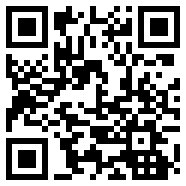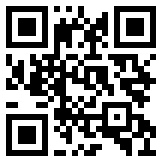think-cell中创建由五边形、V 形和文本框构成的线性流程一
使用 think-cell,您可以快速轻松地创建由五边形、V 形和文本框构成的线性流程:
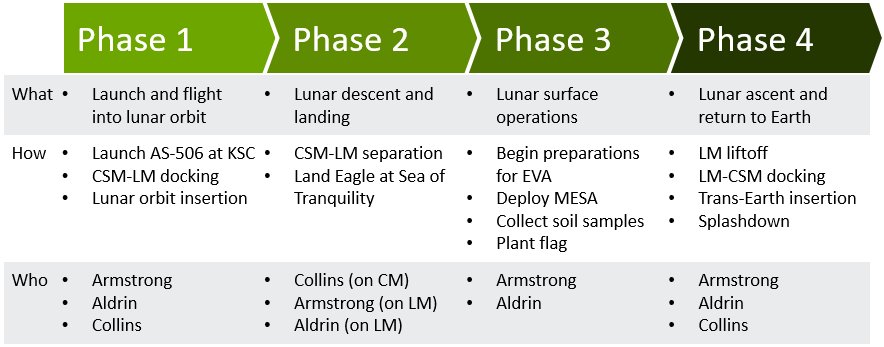
16.1
创建流程
16.2
更改流程结构
16.3
将流程放置在幻灯片上
16.4
设置流程的样式
16.1 创建流程
创建流程时,先插入其第一个五边形。为此,请从元素菜单中选择 
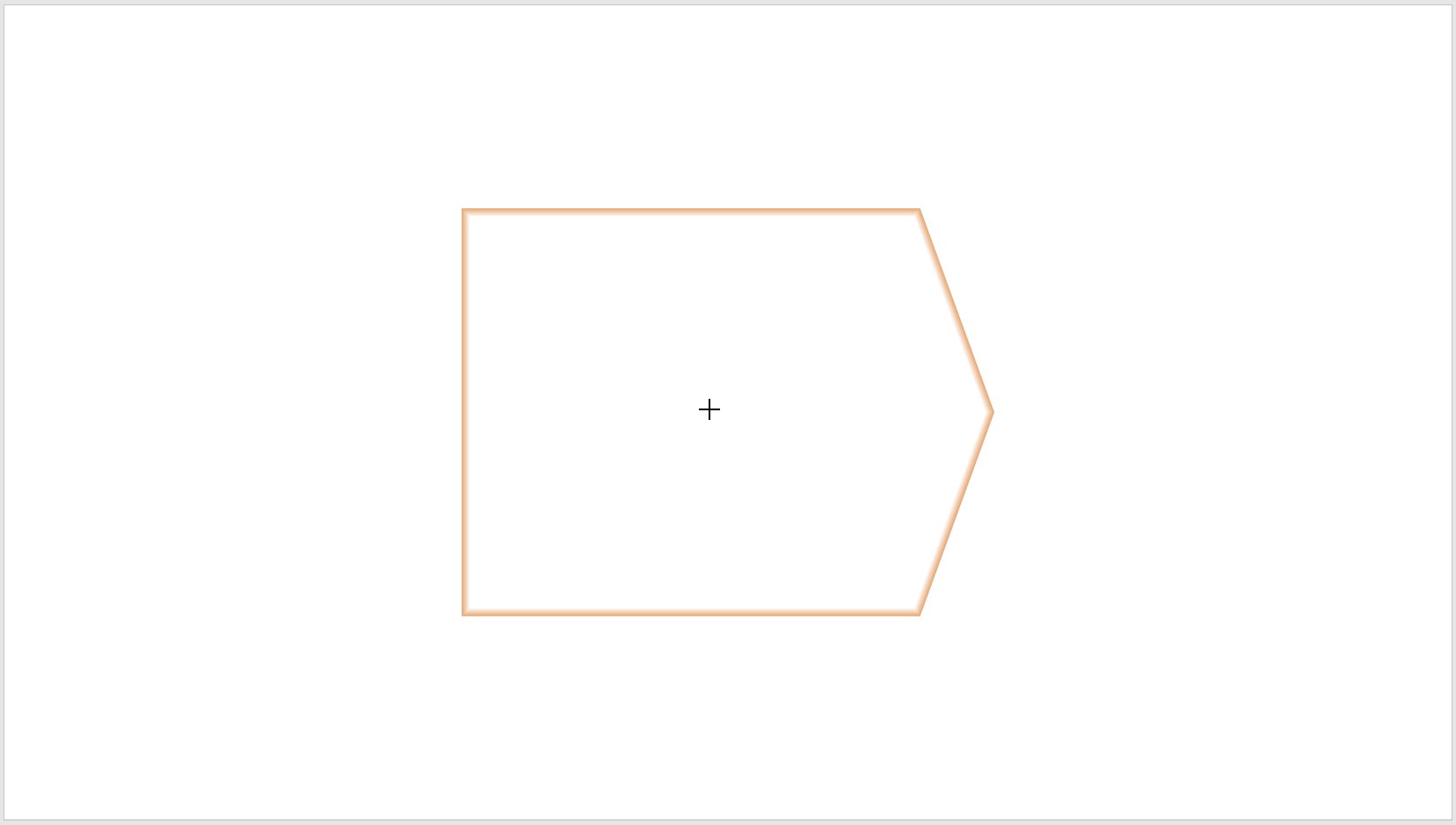
当您希望在所示位置插入元素时,请单击。您在哪里单击并不重要,因为五边形是自动放置的(当 默认锁定位置 被禁用时)。插入后会自动选择元素,可以在其中直接输入文本。例如,此元素表示流程的“阶段 1”,因此您只需在五边形中输入该文本即可。在您输入文本时,会自动调整五边形的大小以适应。
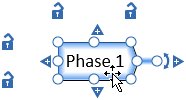
若要在流程中添加更多五边形,最快的方式是使用所选元素右侧或左侧的 
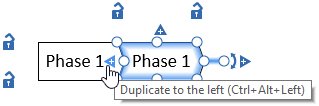
您也可以对选择的多个元素执行此操作。完成后,在每个五边形或 V 形内单击以插入或编辑文本。按住 Alt 键并点击箭头键可以轻松地在元素间移动。
使用五边形和 V 形设置流程的标题后,接下来将添加表格。使用鼠标选择多个五边形和 V 形的行,然后在选择对象下方单击 


为了进一步描述流程,接下来将添加文本框的前置列,用于表示行类别,在本案例中,这些类别是“操作、方式和人员”。使用鼠标选择文本框的第一列:
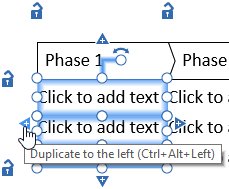
然后,单击选择对象左侧的 
单击第一列的每个文本框内部,分别输入“操作”、“方式”和“人员”。您可以采用上述方式,将内容填入文本框表格的其余部分。
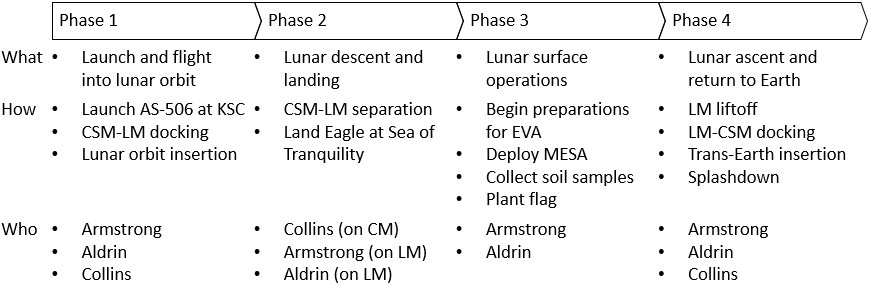
各文本框及整个流程的大小和位置会自动适应您输入的文本。